3 metode, kako pridobiti Xiaomi Yeelight Music Mode na osebnem računalniku
Kot smo že govorili v prejšnjih vodnikih Yeelight, je serija Xeomi Yeelight odlična in cenovno ugodna alternativa drugim možnostim pametne razsvetljave, ki so na voljo - Yeelight so veliko cenejši kot Philips Hue in LIFX, vendar delujejo enako dobro ( Xiaomi ima to navado, da sprošča premijo izdelki za veliko cenejše kot njihovi konkurenti, v nadaljevanju).
Ena pomanjkljivost Xiaomijeve Yeelight aplikacije je Glasbeni način - v bistvu vaše luči pretvori v disko zabavo z nekakšnim zelo hitrim strobo efektom, deluje pa le v aplikaciji Android. Trenutno ni nobenega uradnega ali neuradnega glasbenega načina za osebni računalnik, ampak ga bomo v tem priročniku zrušili.
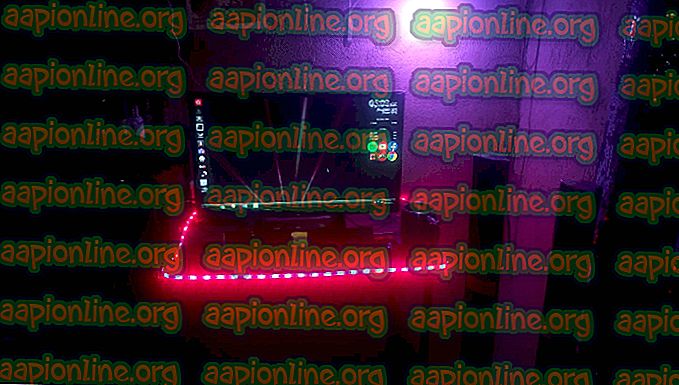
Predvajanje glasbe izključno na telefonu Android, tudi če telefon povežete s svojim zvočniškim sistemom prek adapterjev, res ni idealno, še posebej za avdiofile, ki raje glasbo doma igrajo v računalniku.
V tem priročniku bomo zato uporabili kombinacijo predvajalnika Foobar, vtičnika za vizualizator Milkdrop in dveh različnih krmilnikov Yeelight za osebni računalnik, da bomo dosegli neke vrste "Music Mode" - luči se ne ujemajo natančno z rezultati se igram, vendar je to res odvisno od vizualizatorja, ki ga uporabljate. Seveda lahko uporabite kateri koli glasbeni predvajalnik po vaši izbiri, če imate možnost omogočiti nekakšen glasbeni vizualizator. Predvajalnik Windows Media Player ima eno vgrajeno, vendar ni tako fajn ali bogate funkcije kot Milkdrop.
Če uporabljate vizualizator Milkdrop, ki ne reagira veliko na frekvence skladbe, potem lučke ne bodo reagirale veliko tudi na frekvence skladbe in bodo skupaj z vizualizatorjem spreminjale barve - če pa uporabljate vizualizator z veliko povratnih frekvenc in eksplozijski barvni vzorci bodo vaši Yeelights naredili enako.
1. način - Yeelight Toolbox
Yeelight Toolbox lahko v načinu Movie Movie nadzoruje samo 1 luč, tako da je to dobra aplikacija za nekoga, ki želi upravljati samo na primer eno žarnico ali Yeelight Strip okoli svoje mize.
- Upoštevajte ta Appualov vodnik za namestitev in konfiguriranje Yeelight Toolbox: Kako nadzirati Yeelight iz računalnika z Windows
- Nato sledite tem navodilom za namestitev vtičnika za vizualizator Milkdrop za Foobar: Kako pridobiti vizualizacijo Milkdrop 2 v Foobarju
- Zdaj zaženite Yeelight Toolbox in v spodnjem desnem kotu izberite "Prosena barva" ali "prevladujoča barva" in na koncu kliknite gumb Start.
- Zdaj zaženite Foobar in vtičnik Milkdrop in ga vstavite v namizni ali celozaslonski način.
Vaša lučka bo zdaj reagirala na vizualizator na zaslonu - ni popoln "Music Mode", vendar je v meniju za konfiguracijo Milkdrop na voljo ogromen seznam vizualizatorjev, zato poiščite takšnega, ki vas bo zadovoljil glede barvnih vzorcev in kako reagira na glasbo.
2. metoda - Jeelight
Jeelight je beta program, ki je zelo podoben Yeelight Toolbox, vendar lahko hkrati nadzoruje do 8 lučk, na zaslonu pa lahko konfigurirate cone, kjer naj bi reagirala vsaka svetloba. Na primer, lahko ima svetloba 1 odziv na levi strani zaslona, svetloba 2 na desni strani, svetloba 3 na sredino itd.
Jeelight ima tudi možnost »zaznavanja bliskavice«, ki bo zaznala spremembe svetlosti na zaslonu in za delček sekunde spremenila vaše luči v polno belo. Tako vaše luči dajejo zelo kul učinek bliskavice, ki se res lepo odziva na nenehno spreminjanje in eksplodiranje vzorcev vizualizatorja.
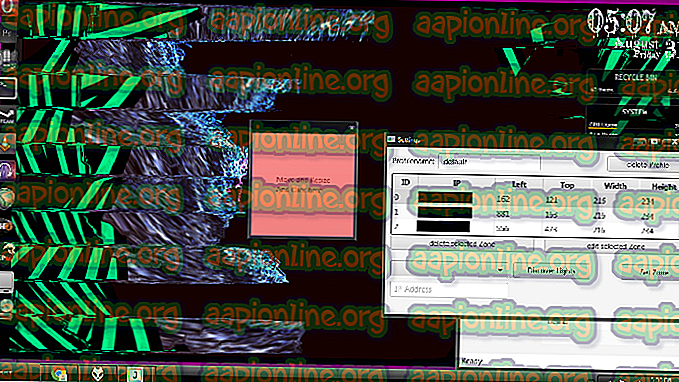
Edina trenutna pomanjkljivost Jeelight je ta, da je v beta načinu in ima 20-minutno časovno omejitev, dokler razvijalec ne izda popolne plačljive različice.
- V vsakem primeru za nastavitev Jeelight upoštevajte navodila, ki smo jih omenili v razdelku Orodjarstvo Yeelight za nastavitev Foobarja in vtičnika za vizualizator Milkdrop 2.
- Nato naložite in namestite Jeelight.
- Zaženite Jeelight in v zgornjem desnem kotu kliknite ikono orodja in ji dovolite, da poišče vaše luči ( ali ročno dodate njihove naslove IP) .
- Ko odkrijete luči, kliknite »Nastavi cono« za vsako posamezno luč. Na zaslonu se bo odprlo kvadratno polje, ki ga lahko spremenite velikost in položaj. V bistvu, kamor koli postavite polje, tam bo posamezna svetloba dobila barvo.
- Opomba: Manjše cone v conah = manjša poraba CPU-ja, resnično vam ni treba, da bi območja z območji pokrivala vaš zaslon, saj bo to zahtevalo ogromno CPU-ja in precej nepotrebno. Škatle le malo skrčite in jih postavite tam, kjer mislite, da bodo zbrali največ barvnih podatkov, ki jih bodo poslali nazaj v vaše luči.
- Ko konfigurirate svetlobne cone, lahko omogočite zaznavanje Flash in hiperthreading CPU-ja, če želite, nato kliknite »Shrani« in na koncu kliknite »Start«.
3. način - Yeelight Music v Android Emulatorju
To je v bistvu samo način, da v svoj računalnik vstavite način glasbe Yeelight Music za telefone Android, tako da lahko v računalniku predvajate glasbene datoteke ( prek Android emulatorja), medtem ko uživate v domačem efektu Yeelight Music.
Tu imate na voljo dve izbiri: lahko uporabite način glasbe v uradni aplikaciji Yeelight ali pa aplikacijo Yeelight Music istega razvijalca kot Yeelight Toolbox.
Vsekakor boste želeli Android emulator, ki se lahko "poveže" z istim omrežjem WiFi kot računalnik in Yeelights, tako da je vse v istem omrežju in lahko komunicirate med seboj. Nox Player, ki je v nastavitvah aplikacije nastavljen na povezavo DHCP Bridge, deluje popolnoma v redu.
Ko imate konfiguriran emulator Android, v emulator namestite uradno aplikacijo Yeelight ali aplikacijo Yeelight Music Jordija Gordilloja, nato pa v emulator prestavite tudi glasbene datoteke. V emulator namestite tudi predvajalnik glasbe Android.
Glej: Najboljše Android Audio aplikacije 2018 - izdaja Audiophiles
Zdaj zaženite aplikacijo Yeelight po vaši izbiri v emulatorju Android in omogočite Glasbeni način. Nato začnite predvajati glasbo tudi prek predvajalnika glasbe v emulatorju.



